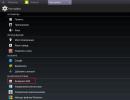Kako promijeniti jezik u Bluestacksu u engleski ili bilo koji drugi - detaljna uputstva na snimcima ekrana. Kako promijeniti jezik u BlueStacksu u engleski Kako promijeniti jezik u BlueStacksu u engleski
Nakon instaliranja BlueStacksa, da li se aplikacija kontroliše pomoću tastature računara ili laptopa? default. Međutim, ova vrsta unosa podataka ne funkcionira uvijek ispravno. Na primjer, pri prelasku na engleski jezik radi unosa lozinke, izgled se ne mijenja uvijek i zbog toga unos ličnih podataka postaje nemoguć. Ali ovaj problem se može riješiti promjenom početnih postavki. Sada ću vam pokazati kako promijeniti jezik unosa u BlueStacksu.
Promjena jezika unosa
1. Idi na "Postavke" BlueStacks. Otvaranje "Odaberi IME".

2. Odaberite vrstu izgleda. "Omogući fizičku tastaturu" Već ga imamo po defaultu, iako nije prikazan na listi. Odaberimo drugu opciju "Omogući tastaturu na ekranu".

Sada idemo na polje za pretragu i pokušajmo nešto napisati. Kada postavite kursor u ovo polje, standardna Android tastatura se prikazuje na dnu prozora. Mislim da neće biti problema sa prebacivanjem između jezika.

Posljednja opcija u ovoj fazi je konfiguracija tastature. Dvostrukim klikom na "Odaberite zadani Android IME", vidimo polje "Podešavanje metoda unosa". Idite na prozor postavki tastature.
Za Android operativni sistem kreirane su mnoge zanimljive igre i aplikacije. Lista novih programa se stalno ažurira. Stoga bi mnogi vlasnici računara željeli pokušati igrati Android igrice bez pametnog telefona. Sada je to moguće sa emulatorom za PC. Korisnici koji su već instalirali program često se zanimaju kako promijeniti jezik u BlueStacksu u engleski.
Činjenica je da je u najnovijoj verziji aplikacije ruski raspored tipkovnice aktiviran prema zadanim postavkama. Prilikom pokretanja programa, od vas se traži da unesete svoje korisničko ime i lozinku. Pošto su podaci na engleskom, morate ih kopirati iz uređivača teksta. Da biste izbjegli nepotrebne manipulacije, morate znati kako promijeniti jezik u BlueStacksu u engleski. Članak opisuje dokazanu metodu za prevođenje teksta na drugačiji raspored tipkovnice.
Pokrenite BlueStacks: engleski
Prvo morate otvoriti program. U prozoru aplikacije kliknite na ikonu "Svi programi". Zatim morate otvoriti postavke. To možete učiniti klikom na ikonu zupčanika. Zatim morate odabrati odjeljak "Promijeni postavke tastature".
Zatim morate otvoriti karticu "Jezik i unos". Ovdje morate odabrati fizičku tastaturu. Zatim slijedite vezu u prozoru koji se pojavi da biste konfigurirali izgled. Na stranici koja se otvori potrebno je odabrati engleski. Ostala polja za potvrdu moraju ostati netaknuta. Nakon toga možete zatvoriti postavke.

Kako promijeniti jezik u BlueStacksu u engleski ako korisnik ne pronađe fizičku tastaturu? Da biste to učinili, morate otići na postavke. Zatim biste trebali otvoriti odjeljak “Odaberi IME”. Zatim morate odabrati redak "Omogući fizičku tipkovnicu". Nakon toga, trebali biste ponoviti gore navedene korake.
Promijenite raspored tastature
Kako promijeniti jezik u BlueStacksu u engleski nakon promjene postavki? Da biste to učinili, pritisnite Ctrl+Space. Korisnik će imati pristup ne samo ruskom, već i engleskom jeziku.
Operativni sistem Android privlači korisnike svojim obiljem igrica i aplikacija, čija lista svakim danom raste sve više. Mnogi koji imaju računare, ali još ne mogu sebi da priušte kupovinu modernog pametnog telefona sa najnovijim firmverom za igranje Android igrica, pitaju se kako da instaliraju Android na računar?
U ovom članku vam nećemo govoriti kako da instalirate ovaj operativni sistem umjesto Windowsa, jer postoji lakši način, a to je instaliranje Android emulatora na računar. Uz njega će vaš računar ostati u svom uobičajenom obliku, a igračke možete igrati na mobilnoj platformi u bilo kojem trenutku.
Jedan od najpoznatijih i najprikladnijih emulatora je BlueStacks. Pronaći ga na Internetu nije teško, ali je bolje da ga preuzmete sa službene web stranice kako virusi ne bi došli do vas zajedno s programom.
Bluestacks - kako promijeniti jezik unosa
Za korisnike koji imaju pitanja o tome kako promijeniti jezik u Bluestacksu u engleski ili bilo koji drugi, pripremili smo mali priručnik, u snimcima ekrana. Uostalom, ponekad nastaju poteškoće pri traženju igre čije je ime na stranom jeziku, raspored tastature se ne mijenja, ali prema zadanim postavkama ostaje na ruskom. U stvari, mijenjanje je vrlo jednostavno.
1. Na glavnom ekranu pritisnite dugme “ sve programe”:


3. Zatim kliknite na odabrani element “ promijenite postavke tastature”:


5. I pritisnite dugme “ postavljanje metoda unosa”:

6. Odaberite “ Sve prevedene tastature”:

7.Opet postavljanje metoda unosa”:

8. I u prozoru koji se pojavi, označite okvire za jezike koji će vam trebati kada tražite igre i aplikacije. Obično je dovoljno odabrati samo ruski i engleski.

To je to, sada ćete imati nekoliko jezika na raspolaganju da biste promijenili jezik u Bluestacksu, morat ćete kliknuti CTRL i razmaknica.
Je li članak bio od pomoći? Reci hvala. Imate pitanja? Pitaj!
Ako prvi put instalirate ovaj program, mogu se pojaviti neki problemi. Osim što možete unijeti lozinku na ruskom jeziku, na App Store-u je prikazan i prozor za potvrdu koji vas je spriječio da unesete lozinku.
Koristim ovaj program od prvih verzija i prvi put se susrećem sa takvim programom. Danas ću vam reći: .
Ranije je prečica postavki bila poput aplikacije, ali sada su je programeri sakrili na drugom mjestu. Zadržani kursor miša morate povući u gornjem desnom uglu prozora, općenito, tako da se pojavi zavjesa u kojoj ćemo pronaći ikonu Postavke(Postavke). 
Zatim potražite i kliknite na stavku menija Promijenite postavke tastature.

Sada vidimo mnoge sekcije menija. Treba nam sekcija Fizička tastatura u kojoj kliknemo na stavku AT Translated Set 2 tastatura.

Iskočiće mali prozor u kojem morate kliknuti Prilagodite rasporede tastature.

Sada stavljamo kvačicu ispred jezika koji su nam potrebni, ovo je engleski i naravno ruski.


Pritisnite dugme Nazad a nakon čega se postavke automatski spremaju i prikazuje se prozor u kojem piše da sada možete mijenjati jezik tastature pomoću tipki CTRL + razmak.
Sada, kad god unesete tekst u program BlueStacks, možete se bezbedno prebacivati sa ovom kombinacijom tastera bez muke.
Kako se prijaviti
Ako ste instalirali najnoviju verziju i imate poteškoća s prijavom na svoj račun, prvo pokušajte prebaciti tastaturu na engleski.
Zatim mirno unesite svoje korisničko ime i lozinku. Sada će program raditi ispravno i moći ćete instalirati različite aplikacije.
zaključci
Inače, napišite svoje probleme u komentarima i pokušat ću vam pomoći da ih riješite koliko god je to moguće.
Video uputstvo
Postoji i video koji opisuje staru verziju programa, ali glavna ideja je ista: